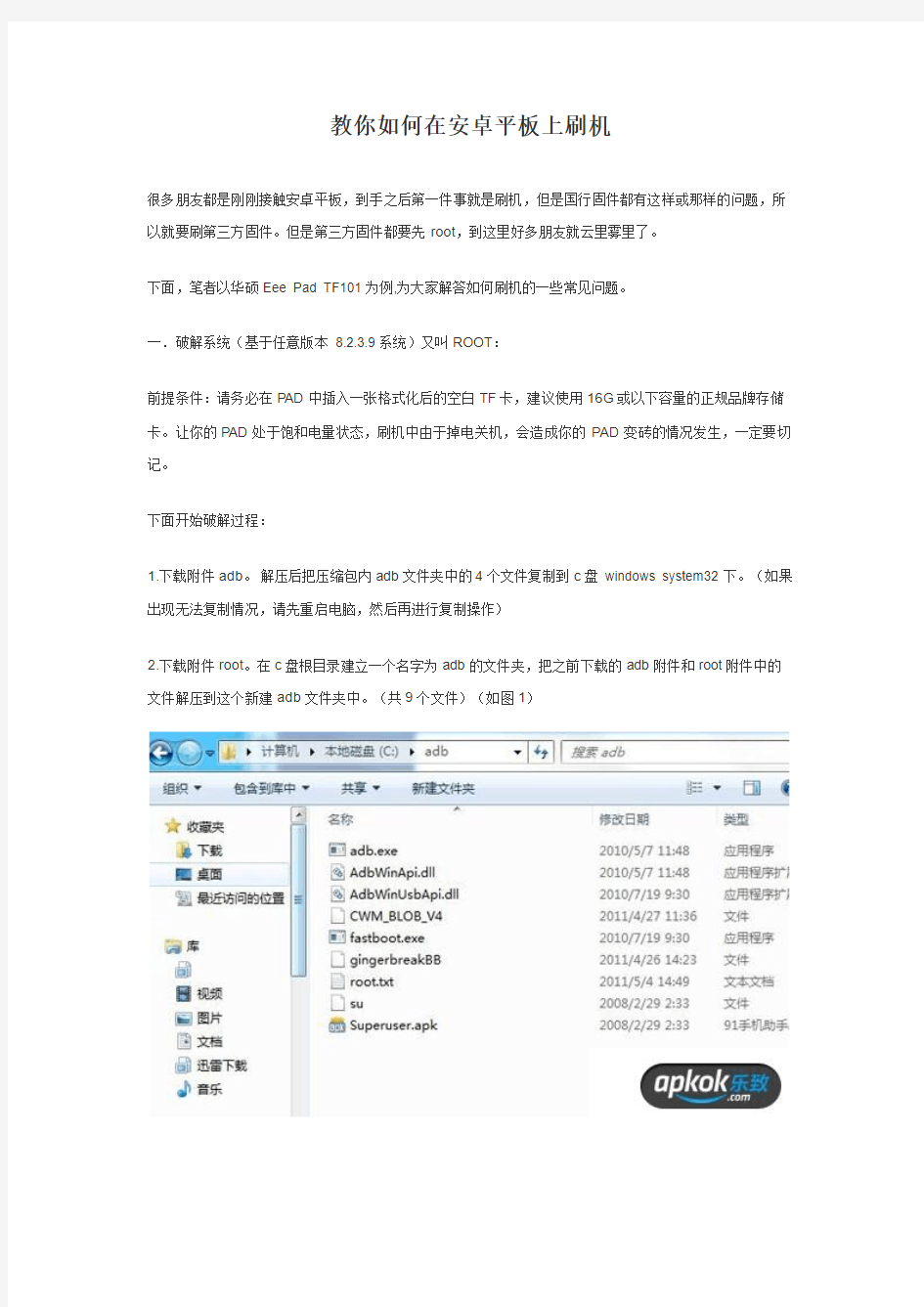

教你如何在安卓平板上刷机
很多朋友都是刚刚接触安卓平板,到手之后第一件事就是刷机,但是国行固件都有这样或那样的问题,所以就要刷第三方固件。但是第三方固件都要先root,到这里好多朋友就云里雾里了。
下面,笔者以华硕Eee Pad TF101为例,为大家解答如何刷机的一些常见问题。
一.破解系统(基于任意版本 8.2.3.9系统)又叫ROOT:
前提条件:请务必在PAD中插入一张格式化后的空白TF卡,建议使用16G或以下容量的正规品牌存储卡。让你的PAD处于饱和电量状态,刷机中由于掉电关机,会造成你的PAD变砖的情况发生,一定要切记。
下面开始破解过程:
1.下载附件adb。解压后把压缩包内adb文件夹中的4个文件复制到c盘 windows system32下。(如果出现无法复制情况,请先重启电脑,然后再进行复制操作)
2.下载附件root。在c盘根目录建立一个名字为adb的文件夹,把之前下载的adb附件和root附件中的文件解压到这个新建adb文件夹中。(共9个文件)(如图1)
3.下载附件pc suite v1.0.18,数据线连接EeePad到电脑并执行附件内文件,会在电脑端安装华硕pc suite套件(一定要电脑连接PAD进行安装,否则会出现程序安装不完整情况)。
4.打开PAD端USB调试模式(设置——应用程序——开发——勾选USB调试)。重新插一下PAD端数据线,出现同步提示后选择和电脑同步,如果不同步会无法进行刷机操作,这点要注意。
5.电脑端执行,开始——运行,输入CMD确认(如图2)
6.输入
adb push c:adbgingerbreakBB /data/local/ 回车(如图3)
7.输入
adb shell chmod 777 /data/local/gingerbreakBB 回车(如图4)
8.输入
adb shell 回车(如图5)
9.输入
./data/local/gingerbreakBB 回车(注意最前面有一个点)(如图6)
注意:执行上面命令后会等待大概5分钟左右,如果超过10分钟,请先重启平板电脑,关闭打开的cmd,再运行cmd,输入 adb shell rm /data/local/tmp/boomsh 回车以及 adb shell rm /data/local/tmp/sh 回车
之后从第8开始重新进行。如果成功,命令行会显示:(如图7)
10.请不要关闭这个命令行窗口,再开一个cmd窗口,输入
adb push c:adbCWM_BLOB_V4 /data/local/ 回车(如图8)
11.回到之前的CMD窗口,输入
dd if=/data/local/CWM_BLOB_V4 of=/dev/block/mmcblk0p4 回车(如图9)
12.重新启动pad,你应该可以在启动画面看到一个进度条。重新进入系统后,恭喜!!!root+recovery 成功!如果按照以上操作步骤失败者按照以下步骤恢复刷机
(1):重新启动pc与tf101 重新操作
(2):把所有文件(adb root)放入根目录打开cmd后输入两次cd.. 然后再继续刷机命令
安卓CWM(recovery)模式刷机简要讲解(doc 9页)
安卓CWM(recovery)模式刷机讲解: 【说明:刷机不可怕,只是要细心,就和为人处事是一个道理。“胆大心细”就是刷机者必备的特性。再资深的刷机人士,也是从一个菜鸟慢慢成长起来的。长年累月的经验积累,铸就了刷机者不可磨灭的精神品质,也帮助了难以计数的求助机友。 以下教程的完成参考于互联网,而浅层技术讲解出自本人对安卓系统刷机经验的总结。教程具有逻辑性强、语言易懂、极具指导性的特点!目的在于指导小白们有一个系统的,比较全面的玩机教程!虽算不上呕心沥血,但也算是话费了一些心思的。也希望借此平台能够与更多的机油
们得到交流、促进进步!】 QQ287290373 QQ287290373 目录 第一讲:刷机简介 1.1 什么是刷机 1.2 刷机风险 1.3 刷机的几个方法 1.4 刷机前的准备 第二讲:CWM刷机模式 2.1 什么是CWM刷机模式 2.2 什么是root权限 2.3 root权限的方法 2.4 如何刷入CWM 2.5 CWM菜单的常用功能详解 2.6 CWM菜单中高级功能详解 第三讲:使用CWM模式刷第三方zip包。 3.1 什么是第三方zip包刷机 3.2 第三方zip包刷机方法 第一讲:刷机简介
1.1什么是刷机 刷机,手机方面的专业术语,是指通过一定的方法对更改或替换手机中原本存在的一些语言、图片、铃声、软件或者操作系统。通俗来讲,刷机就是给手机重装系统。刷机可以使手机的功能更加完善,并且使手机还原到原始状态。一般情况下Android手机出现系统被损坏,造成功能失效或无法开机,也通常用刷机的方法恢复。刷机可以是官方的,也可以是非官方的。 1.2刷机的风险 安卓手机刷机重装系统并没有什么风险,并不会像传说中的会使手机变砖或是坏掉,即使刷机失败,或是ROM不合适,只需再换个ROM重新刷一次即可。 特别说明一下,一般刷机后就不保修了,所以不是特别需要的话,最好不要刷! 1.3刷机的几个方法 一、电脑端一键刷机。 一键刷机工具:刷机精灵、蘑菇云刷机、卓大师。一键root工具整合了大量不同的优化和美化后版本的ROM,操作简单,这里不详细
安卓平板电脑恢复出厂设置就相当于PC电脑的系统还原,在存储卡中的数据可以保留,也可以全部清除,但安装的应用等文件相当于在系统C盘,还原后都将无法使用,因此如果平板电脑中有重要的应用或者通讯录数据,恢复出厂设置之前,需要先备份数据。 一、备份数据 安卓平板电脑备份数据很简单,比如可以借助网盘,也可以使用安卓助手完成数据备份。另外还可以借助应用宝等APP在平板电脑中完成备份,如下图所示。 二、安卓平板电脑恢复出厂设置方法 1、进入安卓平板电脑桌面,然后找到并进入设置。也可以直接点击菜单键进入菜单,然后依次进入设置,在系统的设置里面找到备份和重置功能,然后再点击恢复出厂设置,如下图所示。 三、平板电脑进不了系统,如何恢复出厂设置? 如果平板电脑系统文件损坏,导致平板电脑已经无法进入系统,这种情况该如何恢复出厂设置呢? 这种情况,其实也不难,比如可以将平板电脑通过数据线连接电脑,然后借助安卓助手工具完成恢复出厂设置。此外,也可以进入平板电脑的工程模式进行恢复出厂设置操作,具体方法如下。 不同品牌系统版本的平板电脑进入工程模式方法有所不同,但大多数安卓平板电脑都是同时按住【音量键+】+【开机键】组合快捷键就可以进入平板电脑工程模式,如下图所示。 进入安卓平板电脑工程模式界面后,然后使用音量+ -键选中wipe data/factory reset 选项,然后再按一下电源键就可以恢复出厂设置了。 以上就是安卓平板电脑恢复出厂设置方法,总而言之非常操作非常简单,相信很多朋友都可以轻松学会。 2、点击恢复出厂设置后,接下来就可以点击底部的重置平板电脑确认恢复出厂设置了。 值得一提的是,上图中可以看到有一个格式化内部存储选项,如果勾选,会把平板电脑存储卡上的数据全部清空,如果平板电脑中没有什么重要数据,或者已经备份了所以数据,则可以勾选上。如果是需要保存存储卡中下载的音乐/视频/文件的话,则不要勾选。
通用安卓刷机教程 现在采用安卓操作系统的手机非常的多,并且一般采用安卓系统的手机第三方ROM资源也是非常的丰富,因此刷机就成了玩安卓机的一大乐趣。本文就来介绍下安卓手机通过Recovery模式刷机的方法,希望对大家能有所帮助 工具/原料 ?采用安卓操作系统的手机一部,要求已刷入Recovery ?电脑一台 ?原装数据线一根 方法/步骤 1. 1 要想通过Recovery模式刷机,首先条件是手机已成功刷入了Recovery,由于各型号手机刷入Recovery的方法都不相同,这里就不多介绍,大家可以到各大手机论坛查找对应的方法。如果你的手机已经成功刷入了Recovery,那么接下来的刷机就非常容易了,你如果你的手机还没有刷入Recovery,请先将手机刷入 2. 2 到各大安卓手机论坛下载手机可用的ROM文件,并将下载好的ROM文件复制到手机内存卡的根目录。一般ROM文件为ZIP格式,不要解压,也不要修改文件名
3. 3 重启进入Recovery模式(恢复模式),不同手机进入方法可能不一样,有的手机可以直接在关机菜单中选择“恢复模式”即可进入Recovery模式。 4. 4 进入Recovery模式后,先执行“Wipe data/factory reset”和“Wipe cache partiton”,将之前系统一些配置、缓存清除。在此界面是通过音量键进行上下移动,电源键为确定 5. 5 再将光标移动到“Install Zip form sdcard”项,按下电源键确定选择,再选择“Choose zip from sdcard”,再按下电源键确认,会进入文件选择界面 6. 6 在文件选择界面,通过音量键找到并选中存放到根目录的ROM文件,再按下电源键确认选择 7.7 选择好ROM文件之后会进入一个确认安装界面,再通过音量键定位到Yes项,按下电源键即可进入刷机
刷机步骤: 第一步:查看目前手机系统版本号: 进入“设置”=>最下面“关于手机”=>“版本号” 看自己是哪个版本的然后下载与之对应的右边那个版本号的刷机包 第二步:下载刷机工具和刷机包: 线刷包选择上面对照出来的所需版本下载即可。 g2单核/工具和驱动: https://www.doczj.com/doc/ff12356166.html,/share/link?shareid=164219&uk=839171988 g2单核/G16-20130109-091634线刷: https://www.doczj.com/doc/ff12356166.html,/share/link?shareid=164217&uk=839171988 g2单核/G16b-20130114-095647线刷: https://www.doczj.com/doc/ff12356166.html,/share/link?shareid=164223&uk=839171988 刷机包里面应该携带有刷机教程不过和我下面写的差不多也可以看我下面的 下载下来的东西只要是压缩包就得解压先把下载下来的全部解压完毕之后有些解压后文件夹里面打开还有需要解压的文件全部都得解压完在看下面的教程教程必须看完然后在进行操作线刷操作其实比较难的
第三步、安装驱动程序:《重中之重》 这一步很重要这一步做不好就没必要进行后面的了 重要提示手机去电池插上数据线连接电脑 (1)正常情况下电脑右下角平时显示u盘哪个位置会弹出提示要求安装驱动如果这个界面停留比较久你能在提示消失之前点击这个提示安装驱动则进行驱动安装 更多的情况是右下角不提示或者闪一下就过了来不及装驱动这时候就需要打开我的电脑--属性--硬件--设备管理器界面然后重新插数据线到电脑 在弹出如下界面黄色感叹号MT65xx 那个的瞬间右键打开点击更新驱动程序(手动更新) (2)
安卓平板电脑ROOT权限说明 就在我前面一节中就给大家提到过ROOT相关问题,此篇将给大家详细讲解ROOT权限,如果你以前经常去各大论坛一定也会接触到“ROOT”,他的出现频率很高,在各个论坛上,网友的字里行间经常会出现,那么ROOT权限是什么呢?可以给我们带来怎样的好处呢? 什么是root,我需要它做什么? root就是平板电脑的神经中枢,它可以访问和修改你平板电脑几乎所有的文件,这些东西可能是生产平板电脑的公司不愿意你修改和触碰的东西,因为他们有可能影响到平板电脑的稳定,还容易被一些黑客入侵(Root是Linux等类UNIX系统中的超级管理员用户帐户,该帐户拥有整个系统至高无上的权利,所有对象他都有可以操作的权利,所以很多黑客在入侵系统时,都要把权限提升到Root权限,就是将自己的非法帐户添加到Root用户组。类比于Administrator是Windows NT内核系统中的超级管理员用户帐户,也拥有最高的权限。但不同的是,在WINDOWS下Administrator的资源和别的用户资源是共享的,简单的说,别的用户可以访问Administrator的文件。而Linux中,别的用户是不能访问Root用户的家目录(/root)下文件的。因此,Linux比Windows更安全) 既然root权限这么重要,我们为什么还要去获取它? 其实用root的权限主要是因为我们很多东西是受限制的,我们只能利用这些权限来做我们被限制的去做的事情,比如Google禁止我们看到市场里很多免费或付费软件,我们可以用Marketenabler进去看;很多朋友只能看不能下,不能绑定gmail,我们可以修改hosts 来搞定他们,但这些都需要root权限(由于Root权限对于系统具有最高的统治权,便可方便的对于系统的部件进行删除或更改。对于玩家而言,最大的诱惑是在于“刷机”,只有获得Root权限,我们便可随心所欲地对自己的爱机进行“重新包装”,感受新版本软件的优点) 取得root的好处? 1 可以备份系统 2 使用高级的程序例如资源管理器 3 修改系统的程序 4 把程序安装在SD卡上(默认是不支持的) 绝大多数自制的rom都已经获取了root,如果你的rom没有的话,就要自己取得。 很重要的提示:如果你的平板电脑是行货,在保修之内,获取root就会丧失保修的权利。不知道通过以上内容,你是否对root权限有了更为透彻的了解了呢?当然ROOT也应该根据我们所需,如果你是个爱玩,爱研究平板电脑的机友,那么root权限就会对你很重要,但是如果你只是用平板电脑看看网页,看看电影,上上QQ,那么root显然和你没什么关系
安卓Android手机通用刷机步骤 一、刷之前先检查PRL是否已经升级 检查方法:设置-关于手机-软件信息 “PRL”项为1表示没升级,升级后为212 升级方法发短信“PRL”到10659165,会收到六条短信,最后一条提示更新成功。更新之后重启,然后查看是否更新成功。 手机关机,先按住音量下键,不放的情况下,再按住电源键,进入HBOOT,查看第一行结尾是不是S-OFF,电源键选择recovery看是否能进入recovery 如果ok则开始进入以下步骤刷RADIO 不能则可以 1、下载共享中的rec.zip 命名为PG05IMG.zip 2、复制PG05IMG.zip到TF卡根目录 3、关机,最好拔电,进入HBOOT,方法同上 4、会提示是否解压后需要刷机,按音量减为不升级,按音量键加为开始升级刷机 5、刷完提示按电源键进行重启即可 6、先将TF卡里的PG05IMG.zi删除,进入recovery,然后同样方法是进入HBOOT状态,待检测后按音键加减键选择到第二项“RECOVERY”,用电源键确认,会重启进入recovery 二、下面是刷RADIO方法:(RADIO版本即menu-设置-关于手机-软件信息中的baseband 版本,如果为1.16.00.0402W-1,则不用刷randio直接刷rom) Radio:在群共享里。PG05IMG.ZIP 30 MB那个 1、拷贝:将名为PG05IMG.ZIP(文件名别搞错了)文件拷入手机内存卡根目录下; 2、刷radio :手机关机,先按住音量下键,不放的情况下,再按住电源键,此时手机进入HBOOT 界面此时不需要操作,等待手机读取内存卡的PG05IMG文件包,1分钟左右,会提示您是否更新,显示为YES OR NO, 按音量上键选择YES 更新就行。更新完后,会提示您,是否重新启动手机,您按一下电源键,手机即便重启。停在某个画面请耐心等待 三、查看软件信息中baseband版本,如果为1.16.00.0402W-1则成功进入下一步。 删除内存卡中PG05IMG.ZIP这个包删了然后再刷rom
安卓操作系统内存卡刷机教程 1.下载必要文件 下载ROM文件与刷机工具,为刷机过程做准备 本教程刷机过程需要在Windows操作系统环境下进行。 下载MIUI ROM for DHD 最新安装包立即下载( 大小:78M,MD5:F55D7ADF1A3EDDB7A4D43009FA742A9A ) 如果已经在下载页面下载过最新安装包,无需重新下载。 下载刷机工具包立即下载(大小:6.25MB,MD5:9d129a24f22bh47bdb63632e8523378d) 准备一张剩余空间大于100MB剩余空间的MicroSD/TF卡 将刷机工具包dhd_tools.zip解压至电脑桌面。解压后打开工具包中"copy_to_sd.zip",将其解压至SD卡根目录下(压缩包密码:miui)。 不要解压MIUI ROM安装包,将其直接拷贝到SD卡根目录下。最终SD卡根目录包含如下图所示文件。 查看是否安装过HTC同步工具(HTC Sync),如未安装请先安装HTC Sync。 2.获得ROOT权限 获得原生系统管理员权限,为刷机做准备。 在手机上操作 确保手机安装了文件管理器应用(如未安装可去电子市场搜索"ES文件浏览器"并安装)。
回到桌面,点击MENU>设置>应用程序。将"未知源"打勾。点击"开发",将"USB调试"打勾。 安装已拷贝到SD卡根目录中的Superuser+2.3.6.1.apk, 然后安装VISIONary.apk 打开刚刚安装的VISIONary.勾选"Set system r/w after root". 点击"Temproot now",画面会闪烁,等待30秒左右回到刚刚的界面。 点击"Attempt Permroot now"。此时可能会出现权限提示,选择允许,手机会重启。 验证本步是否成功 打开应用程序列表,如果找到"权限管理"应用,表示本步成功了! 3.解锁S-Off 为手机解锁,以便允许修改内核与引导 在电脑上操作 将手机使用USB线连接至电脑,手机USB链接方式选择"只充电". 运行刷机工具包中Easy Radio tool中的"Desire HD easy radio tool.exe"。Win7用户右键点击图标选择管理员身份打开。 选择"Radio S-OFF,Super-CID and SimUnlock(usual)",并点击"Do it!" 在手机上操作
平板电脑操作系统介绍Android、苹果iOS、MeeGo、WebOS、Windows。 1、Android ·Android:开放、免费、门槛低 Android一词的本义指“机器人”,同时也是谷歌于2007年11月5日宣布的基于Linux 平台的开源手机操作系统的名称。该平台由操作系统、中间件、用户界面和应用软件组成,号称是首个为移动终端打造的真正开放和完整的移动软件。目前,最新版本为用于智能手机的Android 2.4 Gingerbread和专门用于平板电脑的Android 3.0 Honeycomb。 由于开放和免费的特征,Android被认为是最容易被选用的操作系统。Android也是从智能手机平台扩展到平板电脑平台的操作系统。Android系统对硬件规格没有严格的限定和要求,智能手机产品规格多样,其实际应用的系统版本也有较大差异。这一点与苹果封闭系统上硬件平台单纯简洁形成了鲜明对比。因此,在Android操作系统领域平板电脑和智能手机出现版本分支并不令人感到意外。 从当前的平板电脑市场来看,几乎80%的厂商所推出的平板电脑搭载的都是Android操作系统。 2011年2月23日,谷歌在中国除夕的爆竹声中发布了专门针对平板电脑优化的Android 3.0 Honeycomb操作系统,这将会成为未来一段时间内平板电脑的主流操作系统。自此,传统的平板电脑有了一个全新的武器,未来在平板电脑市场中,将会有更多的终端设备加入到Android的阵营。 2、苹果iOS ·苹果iOS:一家独大 iOS原名iPhone OS,主要用于iPhone、iPod touch以及iPad。与苹果的Mac OS X操作系统一样有相同的UNIX架构起源。iOS分别推出了针对iPhone、iPod Touch和iPad产品的版本,但三个版本总是同步升级进化。目前最新的iOS版本为2011年3月10日发布的iOS 4.3版本。 搭载iOS系统的苹果iPad获得了巨大的成功,其良好的用户体验和完善丰富的应用软件是成功的重要因素,这一成功与iOS系统在iPhone智能手机上的积累和完善密不可分。在应用到iPad产品之前,iOS经过三年多的改进在iPhone上已经相当成熟,同时其积累的应用程序和开发经验也可以顺利转移到平板电脑上。另一方面,iPhone形成的良好口碑和用户经验也可以顺利转移到iPad平板电脑系统上。 ZDC数据显示,基于iOS的苹果iPad占据了全球平板电脑市场超过80%的份额,iOS 操作系统当之无愧成为了当前市场份额最大的产品。然而iOS是一个相对封闭、苹果专属的操作系统,其他品牌厂商的产品无法使用。 鉴于上述原因,虽然当前iOS的份额极高,但随着其他厂商纷纷加入平板电脑市场,且确定不会用iOS的情况下,在接下来的一段时间中,iOS市场份额将逐渐下降。但在未来数年内,iOS仍将是平板电脑市场中最受欢迎的操作系统之一。 3、WebOS ·WebOS:逆水行舟 Palm WebOS最初是为Palm智能手机而开发。该平台在2009年1月8日的拉斯维加斯国际消费电子展展示,并于2009年6月6日正式发布。该平台是PalmOS的继任者,其将
安卓手机刷机教程 刷机:简单的说,android手机的刷机,就相当于给它重装一下系统,这和我们常见的电脑重装系统类似。通过刷机,给手机装入全新的手机系统。Recovery:翻译过来的意思就是恢复,不明思议,这是手机上的一个恢复模式。通过这个recovery,用户可以实现安装系统(就是所谓的刷机),清空手机各种数据,为内存卡分区,备份和还原等等很多功能。它类似于电脑上的Ghost一键 恢复。 ROM:ROM是英文Read Only Memory简写,通俗的来讲ROM就是android手机的操作系统,类似于电脑的操作系统Windows xp,Windows7等等。平时说给电脑重装系统,拿个系统光盘或是镜像文件重新安装一下就好了。而android手机上刷机也是这个道理,将ROM包通过刷机,重新写入到手机中,ROM就是 android手机上的系统包。 Wipe:Wipe翻译过来的意思就是抹去,擦除等,在recovery模式下有个wipe选项,它的功能就是清除手机中的各种数据,这和恢复出厂值差不多。我们最常用到wipe是在刷机之前,大家可能会看到需要WIPE的提示,是指刷机前清空数据,注意wipe前备份一下手机中重要的东西哦。 好了,看了这些名词解释,是不是对刷机的一些专业术语都有所了解了呢?下面 我们就开始刷机过程吧。 刷机前先对自己手机中的一些重要内容进行备份吧,像名片,短信,日历等重要信息,有需要的就先备份一下,否则刷机后就都没了。 备份好以后,我们需要先给我们的android手机下载一个适合该手机使用的rom 包,这就像电脑上在重做系统前需要买张系统盘或是在网上下载一个系统镜像,这里要注意的是,手机毕竟不是电脑,大家在下载rom时一定要下载适合自己手机的相应版本,其他型号手机的rom是不通用的。 准备工作都完成了,首先,将下载好的rom包通过数据线或是读卡器放到SD卡 的根目录下,然后重命名为, 然后关机,按住Home小房子键的同时按开机键,即可进入recovery
Htc desire 制作金卡、root、升级2.2 系统的一条龙教程 声明: 1、此贴非本人原创,而是综合许多作者成果并结合自己升级过程中解决所遇到问题经验而成的(本人已成功升级),希望对想升级2.2的机友有帮助。 2、让我们对那些辛勤付出的原创高手们表示崇高的敬意和衷心的感谢。 3、刷机有风险,此贴仅供学习交流之用,不提倡按此刷机,刷机过程有很多意外因素,如按此教程刷机出现不良后果自负。 入门: 1、请先安装ANDROID驱动,可以用通用驱动或HTC Sync(内含驱动的)。保证你的手机能被电脑识别。下载地址:https://www.doczj.com/doc/ff12356166.html,/hk-tc/SupportDownload.aspx?p_id= 312&cat=3&dl_id=933 2、请使用安装了WINDOWS XP的电脑(其他系统我没试过,不知道怎么用。) 3、有个金士顿、SANDISK的原装TF卡。
4、网络连接,有些要上网找资源、下载软件的。 5、耐心加细心。 正式开始 第一步:制作金卡。 关于什么是金卡,坛子里有很多介绍,希望朋友们善用搜索引擎,在搜索引擎里搜索一下“制作金卡教程” 等即可查到。我这里简单地解释一下流程,其中某些步骤比网上的教程要简单,容易多了。 1、将TF卡插入你的G7中,注意,TF卡最好为金士顿、SANDISK等名牌非假货TF卡。 2、在Market里下载Estrongs或类似的资源管理器,以文本形式打开/sys/class/mmc_host/mmc*/mmc*:*/cid 文件。这个* 可能是数字或字母(网上教程说这里都是1或0,比如/sys/class/mmc_host/mmc0/mmc0:1/cid,这个是不准确的),这个文件打开来是一个32位的字符,中英混合的,记下这一串字符。(这个文件可能不好找,大家多找找)找到以后就把卡拔下,用读卡器插入电脑中,或者直接用手机以磁盘管理器模式连接电脑。并拔下电脑上除了你的TF卡以外的其他U盘、移动硬盘,方便后面的辨认。
安卓手机进去工程模式后刷机步骤 1.选择wipe date/factory reset 选择yes dalete all user data 2.选择wipe cache partition 选择yes wipe cache 3.选择install zip from sdcard 选择choose zip from sdcard 4.选择你的ROM选择yes 5.完成后手机会自动重启,设置好进桌面后再次重启手机 The furthest distance in the world Is not between life and death But when I stand in front of you Yet you don't know that I love you. The furthest distance in the world Is not when I stand in front of you Yet you can't see my love But when undoubtedly knowing the love from both Yet cannot be together. The furthest distance in the world Is not being apart while being in love
But when I plainly cannot resist the yearning Yet pretending you have never been in my heart. The furthest distance in the world Is not struggling against the tides But using one's indifferent heart To dig an uncrossable river For the one who loves you.
安卓平板电脑如何安装软件 2012年将是平板年,这一年平板进入千家万户,平板电脑的价格也一路走低,强机也越来越多,有时候我们专门关注平板电脑的都感觉到更不上节奏,何况普通的网民呢?今天和大家一起分享一下安卓平板电脑安装软件的方法,在这里将让你了解到如何在平板电脑中更方便的安装软件,如何在安装软件较多的情况下也能保持机子运行流畅等。在这里首先说明,此篇只适用于刚购买平板电脑的用户,相信熟悉安卓的玩家应该都知道了,不过也可以看看,也许你有更好的方法也可以在这里分享一下。 1、安卓软件格式 安卓软件格式一般情况下是.apk格式,还有一些如.npk和.gpk格式。 .apk是安卓常见的格式,也是标准格式,它类似于塞班的sis或sisx文件格式或我们电脑常见的exe格式,它可以传递到平板电脑里进行安装即可运行。 .npk是91公司开发的安卓软件装包格式。它最主要的功能是解决了一些大型游戏数据包过大,APK主程序文件不能完整包含数据包的问题,而将数据包与程序包打包在一起,进行一次安装即可使用,有效的提高了我们用户安装软件的速度及便捷性。目前npk主要是Gameloft公司出品的大型游戏软件。 .gpk是盛大推出的,功能同npk是一样的。 2、安卓软件安装方法: 我可以把APK通过数据线等复制到SD卡,但后通过文件管理器在SD卡中打开APK文
件进行安装,但这种方法比较麻烦,笔者建议通过魔乐手机助手进行安装软件,在使用魔乐手机助手安装软件之前,要把你平板的USB调试打开,设置方法:菜单键-设置-应用程序-开发,将“USB调试”后面打上勾,然后再把平板与电脑连接,魔乐会为你自动下载合适的驱动程序,经过一段时间的等待,就会进入魔乐的主界面,选择你对应的平板电脑,在应用程序里点击添加程序,就可以选择您在平板之家下载的应用或者游戏了。 关于魔乐使用:魔乐手机管家教程 安装显示内存不足怎么办? 安装软件有时候会提示内部存储空间不足的情况,这是安卓平板新手很容易遇到的问题,即安装了几个大型游戏后平板就是提示的。 首先我们先弄清楚,什么是内部存储空间?内部存储空间是指平板里的ROM。ROM的中文名称为只读储存器,可简单理解为电脑中的系统盘。在Windows中,如果我们把游戏或软件安装在系统盘里就会导航系统会变得越来越慢,而平板也是一样,如果我们都把软件安装在ROM里,您的平板就会越来越慢,一直到你无法安装新的软件。针对这一情况,安卓在2.2版本开始支持安装在SD卡中,这样我们就可以把大型游戏的数据包放到闪存或者叫扩展卡里,就不会占用太多ROM的空间,还好现在平板都是安卓3.0版本以上了。 但平板默认安装软件都是在ROM里,我们如何才把将文件转到SD卡中呢? (1)通过魔乐手机助手安装APK软件之前先对魔乐进行设置一下,如图:
一:关于各机型刷安卓的一些解答 操作之前建议阅读一下此帖https://www.doczj.com/doc/ff12356166.html,/thread-102164-1-1.html 一、前期准备 刷机工具SP Flash Tool v1.1029.00.rar (2.15 MB) 安卓ROM https://www.doczj.com/doc/ff12356166.html,/thread-101474-1-1.html 2303刷机线需要另行购买 usb普通线手机自带的 2303刷机线驱动INF.rar (105.37 KB) MTK USB驱动MTK USB Driver_v1.0845.rar (161.33 KB) 二、安装2303刷机线驱动 1、电脑插入2303刷机线 2、电脑提示找到新硬件 3、打开电脑的设备管理器,有未识别的新硬件 4、双击之,选择更新驱动程序 指向上面我提供的2303刷机线驱动目录, win7提示无法验证此驱动程序软件的发布者,不用理会,安装就是
5、安装完毕,记下prolific usb to serial bridge的端口号(我这里是 com3) 三、刷机工具的详细设置 解开上面刷机工具的压缩包,运行其中的flash_tool.exe options-baudrate-230400 (这里官方有个说明,虽然我刷的时候这里不改成230400也行,为避免不可知错误,还是按官方的来) options-com port-com? (这里设置成上面安装好2303驱动后看到的端口号) 然后点击刷机软件右上方的project,选择android。 其它按下图设置,下面八项指定的文件为安卓系统压缩包内对应的文件 四、切记要格式化手机 不格式化手机直接刷入安卓的话,可能会出现一些无信号、无声音等莫名问题。看上图,点击“Format”,弹出一个界面。在此界面的红线处,A1-设置“Format Length[Hex]” 为0x20000000。
对于广大Android刷友来说,最怕遇到的就是传说中的手机变板砖,无法启动的情况。在Android手机刷机的时候,难免会遇到刷机失败的时候,下面给大家说下如何修复能够让你的手机重获新生。1. 在PC上安装配置Android SDK Android手机刷机失败后手机变砖无法在手机上完成操作,智能借助Android SDK工具,所以你必须在操作的PC上下载并安装Android SDK程序,程序下载地址和安装配置方法见Android SDK官网。 2. 安装Android手机USB驱动程序 安装完Android SDK后就可以把手机通过USB线缆连接至PC,开启手机电源后PC会提示安装设备驱动程序,不要让系统自动查找驱动程序安装,选择自定义驱动程序位置,因为已经安装了Android SDK,驱动程序的位置默认为Android SDK的安装目录下的 usb_driver子目录,选择从这个目录安装驱动程序。 3. 下载一个可用Recovery程序 Android手机刷机失败后手机变砖的Android手机能否复活的关键就在于Recovery程序,
因为recovery程序意味着你可以再次刷新的ROM,相当于给PC重新安装操作系统。Android平台有很多可用的recovery程序,推荐使用最常见的Clock Recovery程序,注意recovery程序针对不同手机型号有不同版本的程序,下载时注意和手机型号匹配。把下载的recovery程序放在某一目录备用,比如 c: ecovery-RA-Magic-v2.3.1.img。 4. 关键步骤:重新给变砖的手机安装recovery程序 在PC上打开命令提示符(Windows系统,开始,运行,输入cmd回车),输入 #adb devices 回车,如果返回一串序列号说明手机已经正常连接。在命令提示符使用cd命令切换到recovery程序所在的目录。然后输入下面的命令: #adb reboot bootloader 回车后手机应该会进入fastboot模式,然后再执行下面的命令把recovery程序安装到手机上 #fastboot flash recovery-RA-Magic-v2.3.1.img 回车后如果看到下面的提示就说明recovery程序已经成功安装。 fastboot flash recovery recovery-RA-Magic-v2.3.1.img sending ‘recovery’ (4594 KB)… OKAY writing ‘recovery’… OKAY 拔掉手机USB连接线,关机,重新按指定键看看是否可以重新进入recovery模式了,到这一部,你的Android手机刷机后无法开机的问题就修复成功了,现在可以重新刷机给你心爱的手机再安装一个操作系统了。
安卓平板电脑刷机和ROM原理 从2009年谷歌发布Android1.5开始,基本每半年都有一个版本的更新,每次更新都有新的功能,并不断的提交了用户的体验,这样导致现在的安卓手机及安卓平板电脑更新换代速度越来越快,想想刚买的平板电脑,半年后别人购买就是新版本的,是不是老感觉跟不上时代呢?今天小编告诉你,来到平板之家没错,今天告诉大家如何紧跟Android,让自己的平板电脑永远都是新版系统。 一、刷机原理 刷机之前,我们首先应该要知道刷机的原理,还记得小编第一次刷机时,还特意找一个专家级人物,但还是非常紧张,生怕变砖。其实紧张什么呢?就是因为不明白原理啊,只看到一堆的教程来依葫芦画瓢,生怕错了一步将变砖。其实我们用正确的方法去刷机,并不会出现变砖的情况的 说起来,刷机就是两种方法: 一是recovery方法,就是将update.zip入到SD卡,然后alt-s的方法,这种方法是调用了recovery的方法将各种img或文件进行复制等操作。 二是fastboot方法,这个方法其实是比较酷的方法,说白点,fastboot就是将已有的各分区映象文件(img文件,意义上类似我们对光盘做的映象文件)直接覆盖写到指定分区中,有点暴力,也有点类似我们平时操作系统的Ghost 还原。 这两种方法哪种更好,这就不好比高低了,总的来说: Recovery方法更简单,只需要傻瓜式的将update.zip放到SD卡的要目录下,然后进入Recovery模式alt-s就可以了,但和任何傻瓜式东西一样,他的灵活度就很小了,而且出错了也都不知道如何解决。一般来说做Rom的高手为了保证Rom的可靠性,在安装程序中都会对一些安装环境进行一些确定,而各位的平板电脑环境又是千变万化的,Rom高手也很难考虑周全,另外,Recovery程序本身也有一些环境验证。 fastboot方法更灵活,功能也更强大,fastboot方法不需要依赖于recovery,甚至linux底层刷坏了recovery模式都进不了的情况下也可以通过fastboot方工刷回来。fastboot模式其实是调用spl进行刷机的,所以如果刷spl坏了,fastboot模式应该也进不了,也就是砖了。fastboot方法需要各位电脑上有fastboot程序,同时平板电脑要进入fastboot模式才可以操作,关于这些知识,请参见Google *^_^*
安卓2.2系统刷机教程 请各位机油严格按照步骤的顺序刷机即可!100%完美(本人一个月内把自己的机器刷了100多次测试每个步骤可能造成的问题最后总结了以下方法,请放心刷机) 下面正式开始刷机!步骤如下: 1、拿起你可爱的defy ,首先不管你是什么版本的(所以不用问我这个版本能不能刷,那个版本能不能刷,我现在告诉你,只要你是defy 就能刷),OK,接下来把你的手机关机,将你的sim卡取出,再将你的SD卡取出)放在一边。 2、重新将你的手机装上电池(后盖可以不急着盖,因为以后还要装SIM卡和SD卡),同时按住电源开机键和音量的下调键,当屏幕出现M图标后松开,耐心等待一会,屏幕中央将出现安卓的小机器人图标,此时如果你是2.2系统那么请同时按住音量键的上调和下调键便能进入系统自带的Recovery模式,如果你之前是2.1的系统那么请按搜索键上方的区域进入Recovery模式,当进入recovery模式后用音量键选择到wipe data/factory reset 按电源键进入(2.1系统试按左下方的OK,进入)再用选择确认进行wipe,此时也请各位机油耐心等待,当wipe结束后会回到初始的recovery模式,接下来再用音量键选择第四项wipe cache partition再次进行wipe (注:有人认
为这一步没有必要,但还是请各位机油能按照我的做)当结束后再次返回到初始界面,请用电源键选择reboot system now重启手机。 3、重启玩手机后,请再次关机,关机后请同时按住电源键和音量上调键,当屏幕亮起时松开,此时屏幕上会出现几行白色英文(此为刷机模式),完成后请将手机放在一边待用。因为下面要在你的电脑端进行一些操作。 4、打开你的电脑(不管你是什么系统包括64位的系统,请放心不会对刷机造成任何影响),安装我下面给出的两个文件一个是驱动程序,一个是MOTO刷机工具(请一定下载我给出的链接) 手机驱动程序: https://www.doczj.com/doc/ff12356166.html,/zh-cn/files/351a1e19-45a8-11e0-8d25-00 15c55db73d/ 刷机工具RSD:https://www.doczj.com/doc/ff12356166.html,/199/19953.shtml 5、将上面下载好的两个程序安装好,然后点击RSD Lite 打开刷机工具,点击左上角的config 选择deviceid opti** 在弹出的对话框中选择first-come-first-serve devicei 点击OK后重新启动刷机工具RSD。 6、此时将凉在一边多时的defy 重新拿到手中用数据线把手机和电脑链接,此时不要轻举妄动,仔细观察刷机工具界面下方原本空白的
完美解决安卓Android平板电脑和手机连接Ad Hoc无线热点网络的方案 由于Android对Adhoc网络不支持有,所以研究了好几天,也参照网上的方法换了wpa_supplicant文件。试过很多的wpa_supplicant文件,发现换了后根本就不能上网了,就是能支持Adhoc网络,但始终联不上。并且WiFi一会断开一会连接。连正常的WiFi都不能上了。之前又忘记做备份,只得刷机才解决。后来看到一个贴子提到Busybox和ZT-180 Adhoc Switcher这两个软件,下来安装后设置后就能上Adhoc网络啦,现在很完美的在Adhoc和普通模式间切换了。 由于Android对Adhoc网络不支持有,所以研究了好几天,也参照网上的方法换了wpa_supplicant文件。试过很多的 wpa_supplicant文件,发现换了后根本就不能上网了,就是能支持Adhoc网络,但始终联不上。并且WiFi一会断开一会连接。连正常的 WiFi都不能上了。之前又忘记做备份,只得刷机才解决。后来看到一个贴子提到Busybox和ZT-180 Adhoc Switcher这两个软件,下来安装后设置后就能上Adhoc网络啦,现在很完美的在Adhoc和普通模式间切换了。 本人总结了一下,有人说要先安装stericson.Busybox软件,取得权限后,再安装ZT-180 Adhoc Switcher软件,也取得权限。就能连上Adhoc网络。的确是这样。不过我后来重新刷机后就直接安装ZT-180 Adhoc Switcher 1.4c 同样能连上。 安装步骤如下: 1. 手机安装无线热点_JoikuSpotPremium v3.10.1026(其他系统的安装本系统的无线热点软件) 2. 要上网的平板电脑或手机取得Root权限。 3. 安装Busybox(可选安装) 4. 安装ZT-180 Adhoc Switcher 1.4c 5. 运行ZT-180 Adhoc Switcher 1.4c 显示已获得最高权限,然后要黑屏大概10秒后,点Continue 再点Continue 点Settings 点 SSID for Ad-hoc mode 后输入你的无线热点 JoikuSpotPremium 共享Adhoc的SSID名称,如用了WEP 加密的还得点Use WEP encryption WEP打勾,再点Set WEP Key输入WEP密钥,最后返回到主界面,点Try to Switch to Ad-hoc mode,just to try...就可以切换到Adhoc网络了,上面的图像就显示平板电脑和手机连接了。然后退出就上网冲浪去吧。 6. 要返回到WiFi普通网络,点Switch to Infrastructure mode 上面的图像就显示平板电脑和路由器连接。很方便的。
很多朋友对刷机都是一头雾水,每天都在听说刷机刷机,但就是不知道刷机是什么,自己也想尝试一下,但又不知道该如何操作,其实 不要把它想的多复杂,只要你按照下面的步骤来做,你也能给自己的android手机刷个新系统! 首先我们先了解几个刷机前要知道的名词吧! 刷机:简单的说,android手机的刷机,就相当于给它重装一下系统,这和我们常见的电脑重装系统类似。通过刷机,给手机装入全新的手机系统。 Recovery:翻译过来的意思就是恢复,不明思议,这是手机上的一个恢复模式。通过这个recovery,用户可以实现安装系统(就是所谓的刷机),清空手机各种数据,为内存卡分区,备份和还原等等很多功能。它类似于电脑上的Ghost一键恢复。 ROM:ROM是英文Read Only Memory简写,通俗的来讲ROM就是android手机的操作系统,类似于电脑的操作系统Windows xp,Windows7等等。平时说给电脑重装系统,拿个系统光盘或是镜像文件重新安装一下就好了。而android手机上刷机也是这个道理,将ROM包通过刷机,重新写入到手机中,ROM就是android手机上的系统包。 Wipe:Wipe翻译过来的意思就是抹去,擦除等,在recovery模式下有个wipe选项,它的功能就是清除手机中的各种数据,这和恢复出厂值差不多。我们最常用到wipe是在刷机之前,大家可能会看到需要WIPE的提示,是指刷机前清空数据,注意wipe前备份一下手机中重要的东西哦。 好了,看了这些名词解释,是不是对刷机的一些专业术语都有所了解了呢?下面我们就开始刷机过程吧。 刷机前先对自己手机中的一些重要内容进行备份吧,像名片,短信,日历等重要信息,有需要的就先备份一下,否则刷机后就都没了。 备份好以后,我们需要先给我们的android手机下载一个适合该手机使用的rom包,这就像电脑上在重做系统前需要买张系统盘或是在网上下载一个系统镜像,这里要注意的是,手机毕竟不是电脑,大家在下载rom时一定要下载适合自己手机的相应版本,其他型号手机的rom 是不通用的。 准备工作都完成了,首先,将下载好的rom包通过数据线或是读卡器放到SD卡的根目录下,然后重命名为update.zip, 然后关机,按住Home小房子键的同时按开机键,即可进入recovery恢复模式,然后移动轨迹球到第四项,按下轨迹球选择进入“Flash zip from sdcard”
小白必看,安卓平板电脑刷机教程之一键刷机 从来没刷机的的小白,你有以下疑问吗? 什么是“刷机” 什么是“ROM” 什么是“ROOT” 什么是“Recovery” 什么是USB调试模式? 如何打开USB调试模式? 刷机会不会损坏我的设备? 刷机中途能拔掉数据线吗? 其实,以上概念你都无需全部了解,只需要了解“如何打开USB调试模式? ”就可以了。因为现在的刷机都是软件一键刷机了,但为了能让小白们了解更透切,我来解析一下: ---------------------------------------------------------------------------- 废话开始分割线,了解的就直接“过” ---------------------------------------------------------------------------- 什么是“刷机” 最简单的解释是:给平板重装系统或者升级系统,类似我们的PC重装系统! 什么是“ROM” ROM也称为固件,ROM就好比电脑装系统时所需的安装盘,刷机就是把ROM安装到平板电脑中,达到更新平板电脑系统的目的 什么是“ROOT” Root权限跟我们在Windows系统下的Administrator权限可以理解成一个概念。Root 是Android系统中的超级管理员用户帐户,该帐户拥有整个系统至高无上的权利。只有拥有了这个权限我们才可以执行刷机和备份还原等操作 什么是“Recovery” 某些较底层的操作是无法在正常开机的状态下进行的,就好像在Windows 开机时无法将系统盘(C盘)格式化一样,这时候就需要进入到一个临时的系统中来进行这些操作,而这个“临时系统”就是我们所说的Recovery,Recovery 类似Windows 启动前的DOS 或PE 系统。 什么是USB调试模式? USB 调试是Android 提供的一个用于开发工作的功能,使用该功能可在计算机和Android 设备之间复制数据、在移动设备上安装应用程序、读取日志数据等等。 只有在打开了USB 调试的前提下,平板刷机王才能与移动设备建立有线连接。默认情况下,USB 调试开关是关闭的。 您需要手动打开它。如何打开USB调试模式? 如何打开USB调试模式? 目前大部分Android设备打开USB 调试模式的步骤都是相似的。 常规打开USB调试模式的步骤如下: